التفاعل مع الخريطة
نظرة عامة
تشرح هذه المقالة كيفية تخصيص الخريطة والتفاعل معها باستخدام أزرار وإيماءات مختلفة. وتغطي كيفية تدوير الخريطة، وتكبيرها، وتعديل زاوية العرض، وتغيير زاوية عرض الخريطة، وتدويرها يدويًا أو تلقائيًا باستخدام البوصلة، أو وفقًا للاتجاه.
الإيماءات
الإيماءات ضرورية للتنقل في الخريطة بسهولة وبشكل بديهي.
| إجراء الخريطة | الإيماءة |
|---|---|
| تحريك | انقر مع الاستمرار على الخريطة بإصبع واحد، ثم اسحب للتحرك. |
| تمرير | اسحب الخريطة بإصبع واحد. |
| تكبير | انقر نقرًا مزدوجًا على الخريطة بإصبع واحد. انقر نقرًا مزدوجًا بإصبع واحد واسحب لأسفل. قرّب بإصبعين للتكبير. |
| تصغير | انقر نقرًا مزدوجًا بإصبعين. انقر نقرًا مزدوجًا بإصبع واحد واسحب لأعلى. قرّب بإصبعين للتصغير. |
| تدوير | انقر على الخريطة بإصبعين، ثم قم بتدوير أصابعك في حركة دائرية. |
| إمالة (ثلاثي الأبعاد) | انقر بإصبعين وحركهما لأعلى أو لأسفل. متاح فقط مع محرك عرض الخرائط الإصدار ٢ (OpenGL). |
يمكن تعطيل الرسوم المتحركة للتمرير في الإعدادات باستخدام خيار خاص.
موقعي والتكبير/التصغير
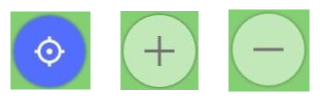
موقعي.
زر موقعي هو أيقونة دائرية تشير إلى ما إذا كان مركز الخريطة متزامنًا مع الموقع الجغرافي الحالي لجهازك. يُشار إليه غالبًا بزر "أين أنا؟"، وهو يساعدك في العثور بسرعة على موقعك على الخريطة. أثناء الملاحة، تظل الخريطة عادةً متزامنة مع موقع الجهاز، لذا يظل الزر مخفيًا. ومع ذلك، يصبح مرئيًا إذا لم تعد الخريطة وموقعك متزامنين بسبب تفاعل المستخدم. سيؤدي النقر على الزر إلى إعادة توسيط الخريطة على موقعك الحالي، وسيؤدي النقر المزدوج إلى التبديل إلى العرض ثلاثي الأبعاد.
-
لزر موقعي الحالات التالية:
- أيقونة زرقاء كاملة. تم العثور على الموقع ولكنه غير متزامن مع الخريطة.
- أيقونة بيضاء. تم العثور على الموقع ومتزامن مع الخريطة.
- أيقونة رمادية. لم يتم العثور على الموقع بعد.
- أيقونة سهم. تم تفعيل الوضع ثلاثي الأبعاد.
-
النقر المطول (أندرويد) على زر موقعي يفتح قائمة سياق الخريطة، مما يسمح لك بمشاركة موقعك.
أزرار التكبير/التصغير.
تكون أزرار التكبير/التصغير مرئية دائمًا بجوار موقعي وتسمح لك بالتحكم في مستوى تكبير الخريطة.
- تغيير مستوى التكبير لا يؤثر على تزامن الخريطة مع موقعك.
- النقر المطول على أزرار التكبير/التصغير يفتح مربع حوار مكبر الخريطة، مما يسمح لك بضبط مستويات تفاصيل الخريطة.
- تذكر أنه أثناء الملاحة، يمكن التحكم في التكبير تلقائيًا بواسطة إعداد التكبير التلقائي:
- Android: القائمة → إعدادات → أوضاع التطبيق → إعدادات الملاحة → وضع الخريطة أثناء التنقل → التكبير التلقائي
- iOS: القائمة → إعدادات → أوضاع التطبيق → إعدادات الملاحة → وضع الخريطة أثناء التنقل → التكبير التلقائي
مظهر موقعي
يمكنك تخصيص أيقونات زر موقعي باستخدام إعدادات مظهر الملف الشخصي. اقرأ المزيد حول كيفية القيام بذلك هنا.
مكبر الخريطة
مكبر الخريطة هو أداة تعزز رؤية الخريطة، على غرار العدسة المكبرة المستخدمة مع الخرائط الورقية. يسمح لك بتكبير الخريطة لعرض النصوص والتفاصيل بشكل أوضح أو لضبط مستوى التفاصيل مع الحفاظ على نفس المقياس. لمزيد من المعلومات، انتقل إلى مقالة الخرائط المتجهية.
أوضاع توجيه الخريطة
- Android
- iOS
اذهب إلى: القائمة → إعدادات → الأوضاع → إعدادات عامة → المظهر → اتجاه الخريطة

اذهب إلى: القائمة → إعدادات → الأوضاع → إعدادات عامة → المظهر → اتجاه الخريطة
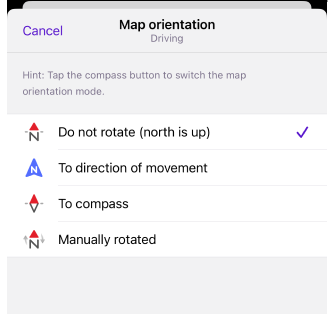
تتيح لك أوضاع توجيه الخريطة اختيار كيفية عرض الخريطة على شاشة الجهاز. يقدم OsmAnd أوضاعًا مثل تدوير يدوي، اتجاه الحركة، اتجاه البوصلة، والشمال للأعلى. يؤدي تمكين كل وضع إلى تغيير طريقة توجيه الخريطة وفقًا للخيار المحدد. للحصول على تفاصيل كاملة، راجع مقالة أزرار الخريطة.
البوصلة
- Android
- iOS
اذهب إلى: القائمة → تخصيص الشاشة → أزرار → الأزرار الافتراضية → البوصلة
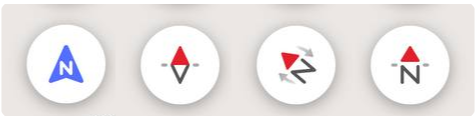
اذهب إلى: القائمة → تخصيص الشاشة → أزرار → الأزرار الافتراضية → البوصلة
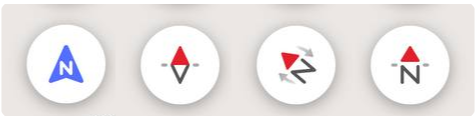
يُظهر زر البوصلة كيفية توجيه الخريطة. يشير السهم الأحمر على الأيقونات، أو اتجاه السهم في وضع اتجاه الحركة، إلى الشمال. تشير الأيقونة الموجودة على زر البوصلة إلى وضع توجيه الخريطة الحالي. توفر أداة زر البوصلة ثلاثة خيارات تفاعل: نقرة واحدة تدور الخريطة إلى الشمال، ونقرة مزدوجة تبدل بين جميع أوضاع توجيه الخريطة، ونقرة طويلة تفتح قائمة الأوضاع.
تدوير الخريطة حسب الاتجاه
في وضع تدوير الخريطة حسب الاتجاه (اتجاه الحركة)، تتوافق الخريطة تلقائيًا مع اتجاه حركتك، بحيث يتم عرض المنطقة التي أمامك في الجزء العلوي من الشاشة. يعزز هذا الوضع الملاحة عن طريق إزاحة مركز الخريطة قليلاً إلى الأسفل، مما يُظهر المزيد من المسار أمامك. إذا كنت ثابتًا، تظل الخريطة ثابتة.
يمكنك تفعيل هذه الميزة عبر القائمة ← الإعدادات ← الملفات الشخصية ← الإعدادات العامة ← المظهر ← توجيه الخريطة أو بالنقر المزدوج على زر البوصلة. لمزيد من التفاصيل حول الاتجاه، انظر هنا.
إمالة الخريطة والأفق
- Android
- iOS
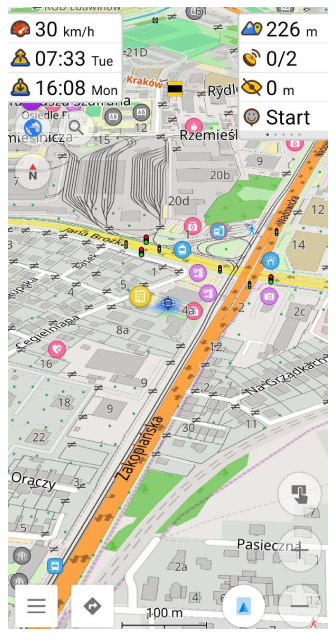
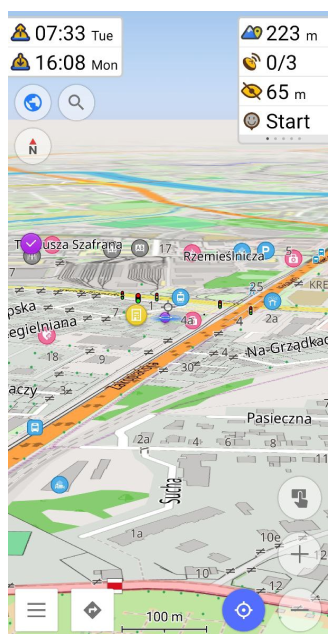
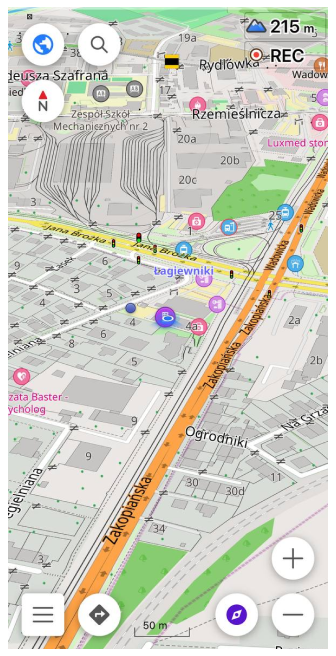
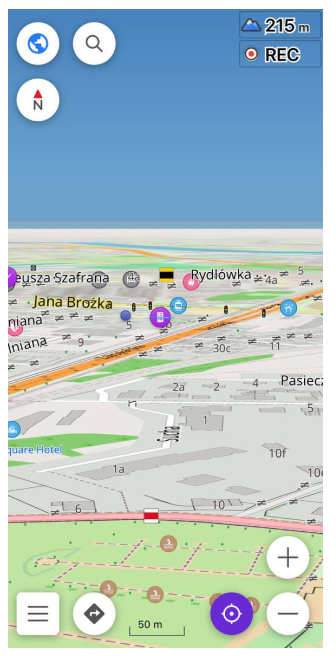
مع محرك عرض الخرائط الجديد، يمكنك تغيير إمالة الكاميرا من ٩٠ (بدون إمالة) إلى ١٠ درجات. تقريبًا عند إمالة الخريطة بأقل من ٢٠-٢٢ درجة (تعتمد هذه المعلمة على مستوى التكبير)، يصبح خط الأفق الخيالي مرئيًا. على عكس الأفق الحقيقي، يكون أفق البرنامج دائمًا مستقيم�ًا.
تحت الأفق، يمكنك رؤية ما يسمى بالضباب أو الغيوم. تمتلئ هذه المنطقة من الخريطة باللون الرمادي، ولا يمكن ملاحظة سوى القليل من تفاصيل الخريطة.
يعد استخدام الضباب ضروريًا لأن عرض الكائنات البعيدة على الخريطة يتطلب موارد حاسوبية كبيرة وليس مبررًا دائمًا بسبب تشوهات الخريطة عند زوايا العرض الصغيرة. لذا فإن المسافة المرئية على خريطة OsmAnd محدودة حاليًا بـ ٣٥ مربعًا.
يمكن تغيير إمالة الخريطة بنقرة طويلة على الشاشة بإصبعين وتحريكهما لأعلى/لأسفل. يمكنك أيضًا تغيير الإمالة بالنقر على أيقونة موقعي في الزاوية اليمنى السفلية من الشاشة (تتوفر فقط مواضع ٤٥ و ٩٠ درجة).
لا يمكنك تغيير إمالة الكاميرا عند تشغيل محرك عرض الخرائط القديم (الإصدار ١).
قفل شاشة اللمس
- Android
- iOS

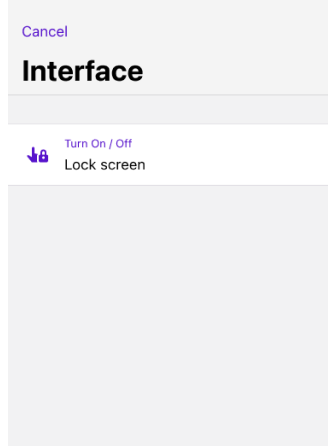
استخدم ميزة قفل شاشة اللمس لتجنب النقرات العرضية أثناء الملاحة. هذا مفيد بشكل خاص للأنشطة مثل ركوب الدراجات أو المشي لمسافات طويلة، حيث قد تؤدي اللمسات غير المقصودة إلى تعطيل مسارك.
إلغاء القفل.
انقر على الزر الموجود على الشاشة، أو إذا تم تفعيل القفل عبر زر خارجي (مثل خفض الصوت)، اضغط على الزر الخارجي وانقر على الزر الموجود على الشاشة.
الإعداد.
- انتقل إلى القائمة ← ضبط الشاشة ← أزرار مخصصة.
- حدد + ← إضافة إجراء ← الواجهة ← قفل شاشة اللمس.
ستوجهك رسائل واضحة على الشاشة عند قفل الشاشة أو إلغاء قفلها.
الإعدادات
إعدادات البوصلة الإضافية
-
مرشح كالمان - يحد من شوشرة البوصلة ولكنه يضيف بطء بسيط. ينعم دوران الخريطة برسوم متحركة أبطأ للدوران، على الرغم من أن هذا يسبب تأخيرًا طفيفًا لا يزيد عن ثانية واحدة.
القائمة → إعدادات → الأوضاع → إعدادات عامة → أخرى → مرشح كالمان -
استخدم الاستشعار المغناطيسي - استخدم الحساس المغناطيسي لتحديد قيمة البوصلة بدلا من حساس الاتجاهات. ينعم دوران الخريطة برسوم متحركة أبطأ للدوران، على الرغم من أن هذا يسبب تأخيرًا طفيفًا لا يزيد عن ثانية واحدة.
القائمة → إعدادات → الأوضاع → إعدادات عامة → أخرى → استخدم الاستشعار المغناطيسي
إزالة الرسوم المتحركة
This feature is currently not available for the iOS version of the OsmAnd app.
يمكنك تعطيل جميع الرسوم المتحركة للخريطة أثناء التفاعلات مع الخريطة، بما في ذلك الإيماءات والأزرار.
القائمة → إعدادات → الأوضاع → إعدادات عامة → تعطيل الرسوم المتحركة
تحريك الموقع الخاص
أندرويد: القائمة → إعدادات → أوضاع التطبيق
iOS: القائمة → إعدادات → الأوضاع → إعدادات الملاحة → استقراء موقعي
ينشئ تأثير تحريك سلس للخريطة مقابل أيقونة موقعي عند الحركة. يسبب التأثير تأخيرًا طفيفًا مقابل الحقيقة على الأرض يبلغ حوالي ثانية واحدة. تم الإبلاغ عن أن تمكين هذا الخيار يسبب بعض مشكلات التأخير الملحوظة في بعض الظروف، قم بتعطيله إذا ظهرت مثل هذه المشكلات.
أجهزة الإدخال الخارجية
توفر أزرار أجهزة الإدخال الخارجية طريقة مريحة وفعالة للتفاعل مع الخريطة وواجهة تطبيق OsmAnd. وهي موجودة على أجهزة خارجية، مثل لوحات المفاتيح التي تعمل بالبلوتوث أو أنواع أخرى، أو أزرار متخصصة على أجهزة الملاحة في المركبات، أو وحدات تحكم WunderLINQ و Parrot.
إحدى الوظائف الرئيسية للأزرار على أجهزة الإدخال الخارجية هي تكبير وتصغير الخريطة. كما أنها تسمح لك بالتنقل في الخريطة وتغيير اتجاهها دون الحاجة إلى النقر والإيماء على الشاشة. تدعم الأزرار الموجودة على أجهزة الإدخال الخارجية العديد من الوظائف الأخرى، مثل فتح القائمة الرئيسية. يمكن للمستخدمين أيضًا تخصيص تعيينات الأزرار للأجهزة المدعومة (لوحة المفاتيح، WunderLINQ، ووحدات التحكم الخارجية المخصصة).
تظل لوحة المفاتيح تعمل حتى عند إيقاف تشغيل خيار أجهزة الإدخال الخارجية واختيار لا شيء. ومع ذلك، تعمل تعيينات المفاتيح المخصصة فقط عند تمكين أجهزة الإدخال الخارجية.
جهاز إدخال مهيأ مسبقًا
- Android
- iOS
اذهب إلى: القائمة → إعدادات → الأوضاع → إعدادات عامة → أخرى → أجهزة الإدخال الخارجية
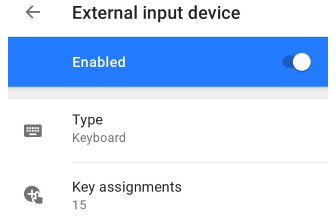
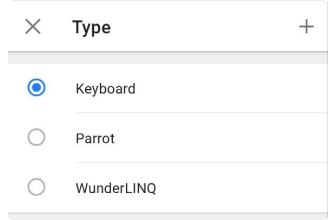
اذهب إلى: القائمة → إعدادات → الأوضاع → إعدادات عامة → أجهزة الإدخال الخارجية
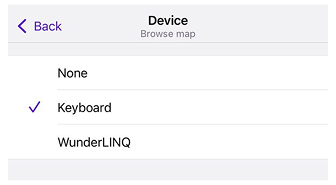
للوصول إلى إعدادات جهاز إدخال خارجي، تحتاج إلى تمكين هذه الميزة.
-
اذهب إلى القائمة الرئيسية ← الإعدادات ← حدد الملف الشخصي ← الإعدادات العامة ← أخرى ← أجهزة الإدخال الخارجية، وقم بالتبديل إلى ممكّن.
-
حدد جهازًا من الأجهزة التي يدعمها OsmAnd عن طريق النقر على عنصر النوع في القائمة:
لوحة المفاتيح, وندرلينك, ببغاء (أندرويد فقط)، أو أنشئ نوعك الخاص. -
يوجد تعيين مختلف لـ حزمة مفاتيح الإجراءات المحددة لكل نوع من أجهزة الإدخال الخارجية. يعرض قسم المهام الرئيسية قائمة بالإجراءات ومفاتيحها المعينة. يظهر جدول المفاتيح أدناه. هذه تعيينات افتراضية — يمكن تغييرها أو توسيعها وفقًا لتفضيلات المستخدم.
-
يمكنك قراءة المزيد حول إجراءات أجهزة الإدخال الخارجية على GitHub في حزمة MapActivityKeyListener.
| المفتاح | الجهاز | الإجراء |
|---|---|---|
| C | لوحة المفاتيح | تحريك - إلى موقعي |
| D | لوحة المفاتيح | تغيير - توجيه الخريطة |
| N | لوحة المفاتيح | إظهار / إخفاء - عرض الملاحة |
| S | لوحة المفاتيح | إظهار / إخفاء - عرض البحث |
| P | لوحة المفاتيح | تغيير - ملف تعريف التطبيق إلى التالي |
| O | لوحة المفاتيح | تغيير - ملف تعريف التطبيق إلى السابق |
| ↑ | لوحة المفاتيح | تحريك - الخريطة لأعلى |
| ↓ | لوحة المفاتيح | تحريك - الخريطة لأسفل |
| ← | لوحة المفاتيح | تحريك - الخريطة إلى اليسار |
| → | لوحة المفاتيح | تحريك - الخريطة إلى اليمين |
| + = | لوحة المفاتيح | الخريطة - تكبير |
| − | لوحة المفاتيح | الخريطة - تصغير |
| Press back | لوحة المفاتيح | تنقل – الشاشة السابقة |
| ↓ | Wunderlinq | الخريطة - تصغير |
| ↑ | Wunderlinq | الخريطة - تكبير |
| ESC | Wunderlinq | فتح شبكة بيانات WunderLINQ |
| M | لوحة المفاتيح | إظهار / إخفاء - القائمة الجانبية |
| Joystick press (أندرويد قديم) | لوحة المفاتيح | تحريك - إلى موقعي |
| Media button (أندرويد فقط) | لوحة المفاتيح | إظهار / إخفاء - ملاحظات صوتية/مرئية |
| ← (أندرويد فقط) | Parrot | الخريطة - تصغير |
| → (أندرويد فقط) | Parrot | الخريطة - تكبير |
نوع جهاز إدخال مخصص
- Android
- iOS
القائمة → إعدادات → الأوضاع → إعدادات عامة → أجهزة الإدخال الخارجية → النوع → +
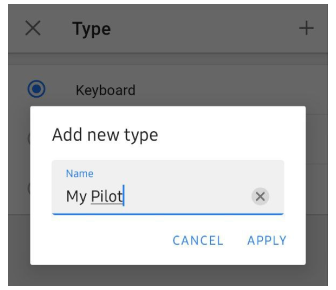
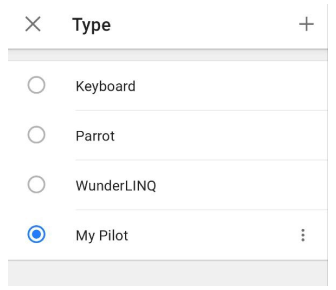
إذا كنت �ترغب في تعيين مفاتيح لجهاز إدخال خارجي (مثل لوحة مفاتيح أو عصا تحكم أو وحدة تحكم)، فأنت بحاجة إلى إنشاء نوع جهاز: اذهب إلى إعداد جهاز الإدخال الخارجي، حدد النوع من القائمة، انقر على "+" وأدخل اسمًا. كل نوع له قائمة بالخيارات التالية: إعادة تسمية، تكرار، وإزالة.
القائمة → إعدادات → الأوضاع → إعدادات عامة → أجهزة الإدخال الخارجية → Device → Add
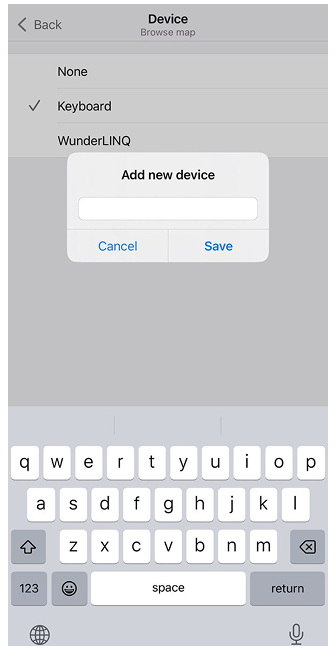
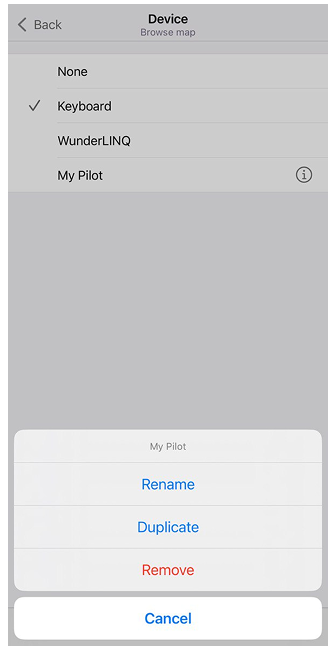
إذا كنت ترغب في تعيين مفاتيح لجهاز إدخال خارجي (مثل لوحة مفاتيح أو عصا تحكم أو وحدة تحكم)، فأنت بحاجة إلى إنشاء نوع جهاز: اذهب إلى إعداد جهاز الإدخال الخارجي، حدد Device من القائمة، انقر على "Add" وأدخل اسمًا. كل نوع له قائمة بالخيارات التالية: إعادة تسمية، تكرار، وإزالة.
إضافة إجراء وتعيينات المفاتيح
- Android
- iOS
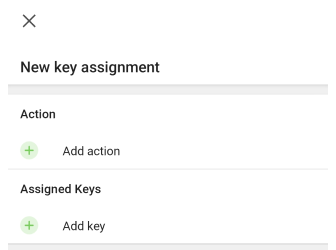
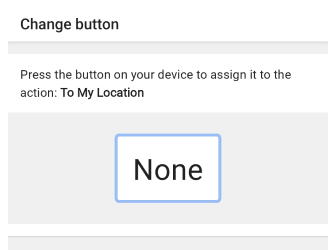
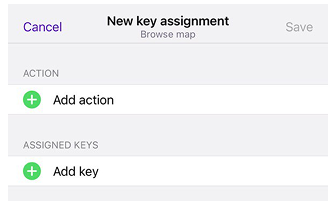
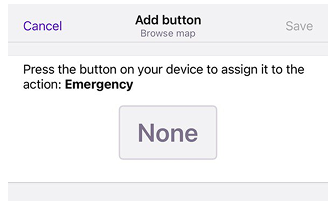
بعد إنشاء نوع إدخال مخصص، يمكنك تعيين الإجراءات المطلوبة للمفاتيح. تتوفر مجموعة واسعة من أنواع الإجراءات من أداة الإجراء السريع.
- حدد نوع الجهاز، ثم انقر على عنصر تعيينات المفاتيح.
- انقر على زر إضافة ( "+" ).
- حدد الإجراء المطلوب ثم انقر على حقل إضافة مفتاح وانقر على الزر الموجود على جهازك لتعيينه للإجراء.
- يمكن تعيين مفاتيح متعددة لإجراء واحد.
- إذا كان الزر الذي تقوم بتعيينه مستخدمًا بالفعل لإجراء آخر، فستتلقى إشعارًا بخيار إعادة تعيين الزر أو إلغاء التعيين.
- لاحقًا يمكنك تغيير الإجراءات وتعيينات المفاتيح أو إضافة أخرى للإجراءات التي تم إنشاؤها بالفعل، ما عليك سوى تحديد عنصر في قائمة تعيينات المفاتيح.
حذف تعيين المفتاح
- Android
- iOS
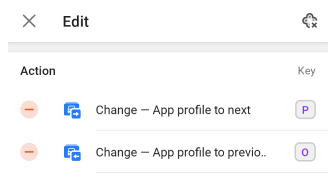
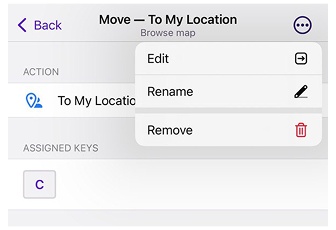
يمكنك حذف العديد من الإجراءات غير الضرورية باستخدام زر التحرير (على شكل قلم رصاص على أندرويد) في الزاوية اليمنى العليا من الشاشة دفعة واحدة:
- إزالة إجراء واحد لكل إجراء، باستخدام زر "−" في حقل العنصر. يمكن أيضًا إزالة تعيين المفتاح عبر قائمة السياق (النقر المطول على العنصر) بالنقر على إزالة.
- إزالة جميع تعيينات المفاتيح للنوع المحدد عن طريق النقر على الزر في الزاوية اليمنى العليا من الشاشة بجوار تحرير الاسم على أندرويد؛ بالنقر على زر مسح الكل على iOS.